也許您正在尋找一些將實況照片轉換為影片的方法。這篇文章將向您展示一些解決問題的有用方法。無論您是 iOS 或 Android 用戶、Windows 電腦用戶還是 Mac 用戶,您都會找到適合自己的方法。現在讓我們繼續吧。
| ✅ 適用於 | 😊 功效 | 📶 難度級別 |
| 高的 | 簡單的 | |
| 緩和 | 簡單的 | |
| 高的 | 中等的 |
什麼是實況照片
那麼什麼是實況照片?這是 iPhone 的一項優秀功能,被 iPhone 用戶廣泛使用。人們可以通過拍攝動態人物或美麗風景的Live Photo來捕捉最精彩的時刻。Live Photos 目前可在所有 iPhone 6s 及更高版本的裝置上使用。
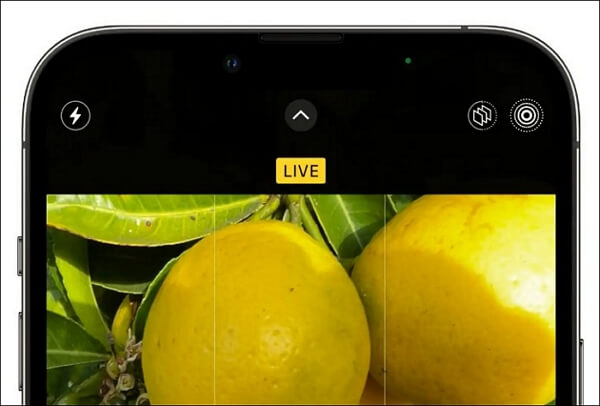
然而,有一個缺點。不過,Live Photos 只能在 iPhone 上使用。當您與朋友或家人分享時,它們會變成靜態圖示。幸運的是,隨著 iOS 13 的發布,您現在可以將 Live 照片轉換為影片。您可以從實況照片創建小影片並保留聲音和動作。此外,您可以不受限制地在任何地方共享影片。
因此,您有必要將 Live Photos 轉換為影片。下一部分將向您展示解決此問題的三種方法。
如何通過三種方式將實況照片更改為影片
- 1. iOS 13及以上用戶將Live Photo轉換為影片
- 2. iOS 13及以上用戶將Live Photo轉換為影片
- 3. 將 Live Photo 轉換為 Mac 和 Windows 電腦 用戶的影片
現在您可以閱讀以下三種方法來幫助您將 Live Photo 轉換為影片。
1. iOS 13及以上用戶將Live Photo轉換為影片
如果您是iOS 13及以上版本的用戶,相信這個方法會對您有所幫助。現在您可以閱讀以下分步指南。
步驟 1. 啟動您的照片應用程式。
步驟 2. 導航至相簿選單。向下滾動到“媒體類型”並選擇“實況照片”。
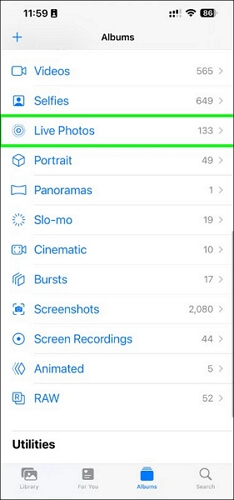
步驟 3. 選擇您要更改的實況照片。
步驟 4. 按“共享”按鈕,然後向下滾動以選擇“另存為影片” 。您可以在“照片”應用程式的“最近”相簿中查看您的影片。
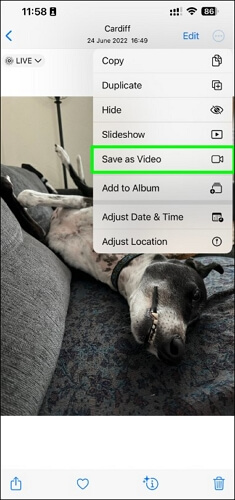
完成上述步驟後,您可以成功與朋友或在 Facebook、Instagram、Twitter 或 iMessage 等社交媒體上分享實況照片轉換後的影片。
以下是來自 YouTube 的影片供您觀看:
您可能想知道:
2. iOS 13早期版本用戶將Live Photo轉換為影片
第二種方法針對iOS 13早期版本用戶。您可以閱讀以下步驟。
步驟 1. 打開照片應用程式,然後進入Live Photos相簿。
步驟 2. 選擇要將 Live Photo 轉換為影片的檔案。
步驟 3. 從實況照片下方的效果中選擇“循環”或“反彈”。向上滑動即可獲得效果。
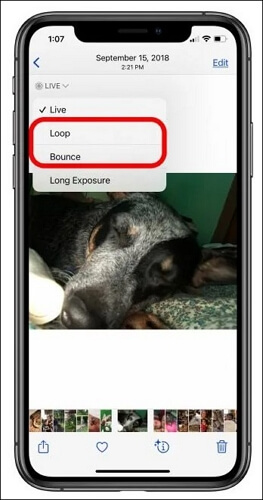
步驟 4. 保存檔案。您將在“動畫”資料夾中找到它作為影片。
完成上述步驟後,儘管您是 iOS 的早期版本用戶,相信您也可以將 Live Photo 轉換為影片。您仍然可以將實況照片製作成 Instagram 上的影片。
3.為 Mac 和 Windows 電腦 用戶將實況照片轉換為影片
這個方法是使用一個在線轉換器:Flixier 。它是一個完美的在線實況照片到影片轉換器。它可以幫助您輕鬆地將實況照片轉換為計算機上的影片,而無需下載任何應用程式。因此,您可以在線將實況照片轉換為影片。
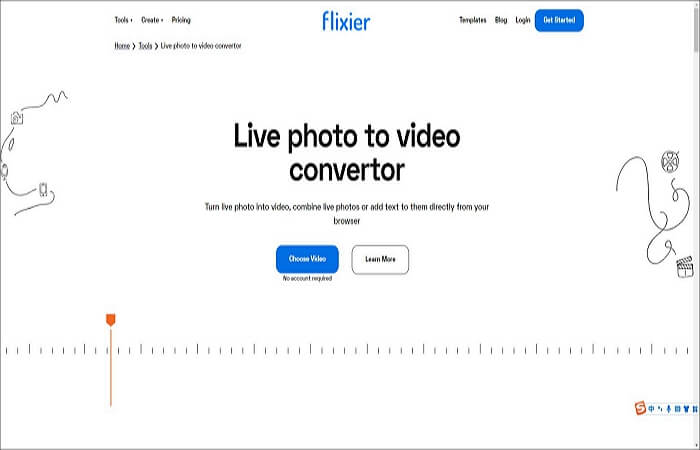
以下是您需要遵循的步驟:
步驟 1. 進入Flixier網站,然後點擊“開始”按鈕。
步驟 2. 選擇“圖示”選項,然後上傳要轉換為影片的實況照片。
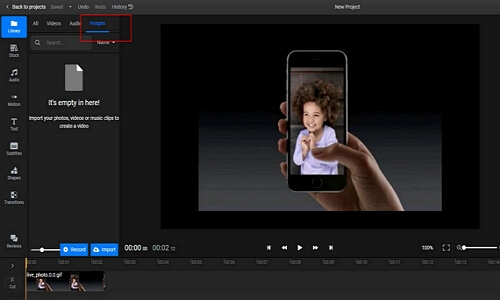
步驟 3. 點擊右上角的“導出”按鈕並將其另存為影片。
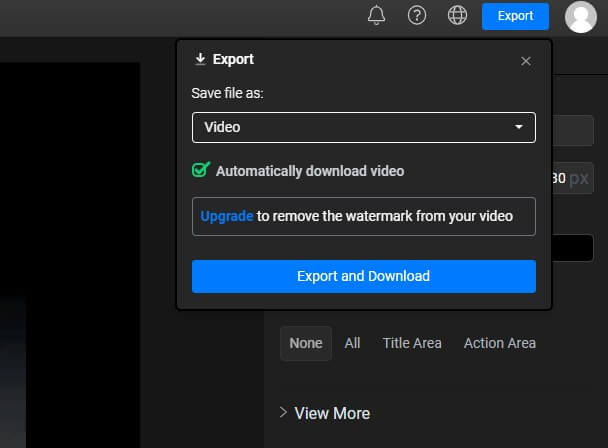
之後,您將在所選資料夾中找到一個影片。這種方法對於Mac和Windows 電腦電腦用戶來說非常友好和方便。您可以成功地將Live Photo轉換為有聲影片,然後與您的朋友分享。
專業提示:用於轉換影片的優秀影片編輯器
將實況照片轉換為影片後,您可以轉換影片以使其更有趣或更精彩。建議您選擇第三方軟體來幫助您編輯轉換後的影片。EaseUS VideoKit ,這款出色的影片編輯器可以幫助您修剪 Live Photo 轉換後的影片、添加濾鏡、應用不同的影片效果等。
1
EaseUS VideoKit的主要特點:
因此,通過使用這款完美的軟體,您可以將您的影片編輯得更加精彩,發佈到社交媒體上,吸引更多人的關注和點贊。為什麼不試試?這是一個不容錯過的選擇。
結論
總之,這篇文章講述了Live Photo是什麼,並為不同的目標用戶提供了一些有用的方法。相信您會找到最適合自己的方法並將Live Photo轉換為影片。
之後,我們還推薦完美的影片編輯器:EaseUS VideoKit , 為你。您可以將實況照片製作為影片,然後編輯影片,然後將其發佈到 Instagram 和 Twitter 等社交媒體上。
您可以與您的朋友或社交媒體分享這段文字,讓更多人知道如何通過按以下按鈕將實況照片轉換為影片。
有關如何將實況照片轉換為影片的常見問題解答
1. 為什麼實況照片無法保存為影片?
如果所選實況照片之一應用了實況效果,則“另存為影片”選項將不可用。在這種情況下,您必須將實況照片恢復到原始狀態,然後才能將其保存並拼接成影片。
2. 如何將 Live Photo 轉為GIF?
步驟 1. 安裝快捷方式,然後打開應用程式。
步驟 2. 進入圖庫選單。
步驟 3. 在搜尋欄中輸入GIF ,然後點擊“製作 GIF” 。
步驟 4. 選擇添加快捷方式並從相簿中選擇實況照片。
步驟 5. 點擊“完成”選項。
3. 我可以將 iPhone 上的實況照片發送到 Android 嗎?
是的。您可以通過 Google Photos 將 Live Photo 從 iPhone 發送到 Android,或者如果您不介意檔案格式,也可以考慮將 Live Photo 轉換為影片,然後將其發送到 Android。




